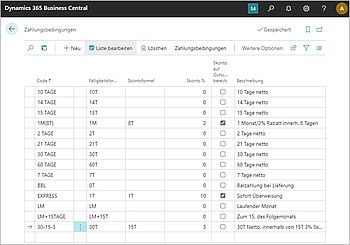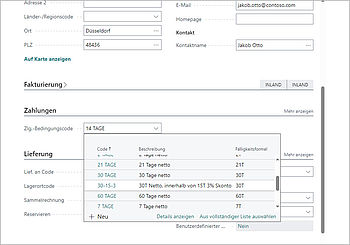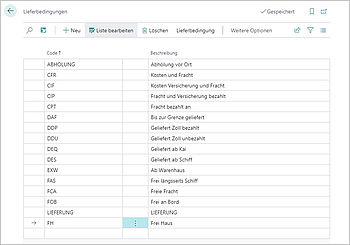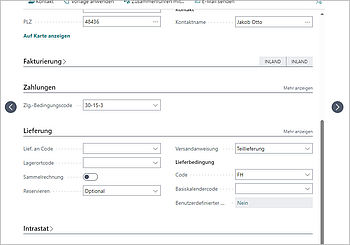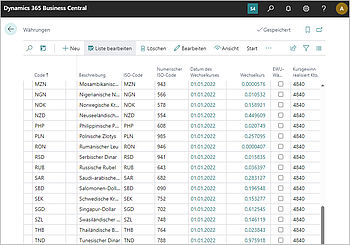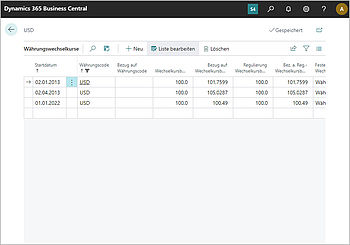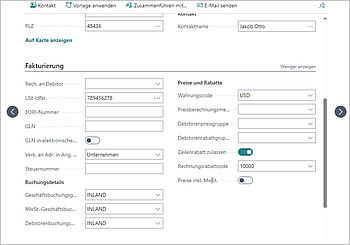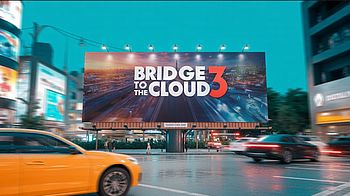Liefer- und Zahlungsmodalitäten in Dynamics 365 Business Central
Teilen:

Der Verkauf ist das Herzstück jedes Unternehmens. Um ihn effektiv und gewinnbringend zu gestalten, benötigt man die richtigen Tools. Microsoft Dynamics 365 Business Central bietet leistungsstarke Funktionen zur Automatisierung und Optimierung von Verkaufsprozessen. Mit der Verwaltung von Zahlungsbedingungen, der Konfiguration von Lieferbedingungen und flexibler Währungsanpassung lässt sich der Verkaufsprozess erheblich vereinfachen.
Durch die Integration dieser Funktionen in Ihre Geschäftsprozesse können Sie nicht nur den Ablauf effizienter gestalten, sondern auch Transparenz und die Einhaltung von Vereinbarungen im Auftrags- und Rechnungsprozess sicherstellen.
In diesem Blogbeitrag zeigen wir Ihnen konkret, wie sie mit Business Central in den Bereichen
die optimalen Einstellungen vornehmen, um Ihr Unternehmen weiter voranzubringen.
Zahlung leicht gemacht: So richten Sie Zahlungsbedingungen in Business Central ein
Zahlungsbedingungen in Business Central ermöglichen es Ihnen, klar zu definieren, wann und wie Ihre Kunden ihre Rechnungen begleichen müssen. Darüber hinaus können Sie Skonto-Regelungen einbauen, die den Kunden zu einer schnelleren Zahlung motivieren – etwa durch einen Rabatt von 3 % bei Zahlung innerhalb von 15 Tagen.
- Zahlungsbedingungen festlegen:
Öffnen Sie die Liste „Zahlungsbedingungen" in Business Central. Hier finden Sie bereits bestehende Einträge oder können neue Zahlungsbedingungen erstellen.
Beispiel: Sie möchten eine Zahlungsfrist von 30 Tagen anbieten, jedoch mit 3 % Skonto, wenn innerhalb von 15 Tagen gezahlt wird. Der Code für diese Regel könnte „30-15-3“ lauten. - Zahlungsbedingung zuweisen:
Nachdem Sie eine neue Zahlungsbedingung erstellt haben, können Sie diese einem Kunden (Debitoren) zuweisen. Öffnen Sie dazu die Debitorenliste, wählen Sie den gewünschten Kunden aus und wechseln Sie in den Reiter „Zahlungen“. Hier können Sie die entsprechende Zahlungsbedingung auswählen und speichern.
Tipp: Business Central ermöglicht die einheitliche Steuerung von Zahlungsbedingungen sowohl für den Einkauf als auch für den Verkauf.
Lieferbedingungen klar kommunizieren mit Business Central
Mit klar definierten Lieferbedingungen schaffen Sie Transparenz im Verkaufsprozess – für Ihre Kunden und für Ihr Team. In Microsoft Dynamics 365 Business Central lassen sich diese Informationen ganz einfach hinterlegen und Kunden individuell zuweisen. Das sorgt für reibungslose Abläufe und verständliche Belege – ganz ohne Mehraufwand.
- Lieferbedingungen anlegen
Öffnen Sie die Liste „Lieferbedingungen". Hier sehen Sie bereits vorhandene Einträge – oder Sie erstellen eine neue Zeile, z. B. mit dem Kürzel „FH“ für „frei Haus“. Dieser Text wird später direkt auf dem Verkaufsbeleg dargestellt, sodass Ihr Kunde weiß, welche Regelung gilt. - Lieferbedingungen zuweisen
Wechseln Sie in die Debitorenliste und öffnen Sie den gewünschten Kunden. Im Reiter „Lieferung“ wählen Sie aus der Liste die passende Lieferbedingung aus – speichern, fertig.
Wichtig: Die Lieferbedingungen sind rein informativ und beeinflussen weder Preise noch Versandkosten im System. Sie helfen aber dabei, Absprachen sauber zu dokumentieren und Missverständnisse zu vermeiden.
Wechselkurse im Griff: So verwalten Sie Fremdwährungen in Business Central
Die Verwaltung von Fremdwährungen in Business Central ist ein entscheidender Schritt, wenn Ihr Unternehmen international tätig ist. Mit der integrierten Währungsverwaltung können Sie nicht nur verschiedene Währungen verwalten, sondern auch Kursgewinne und -verluste automatisch berechnen lassen.
- Fremdwährungen einrichten:
Öffnen Sie die Liste „Währungen“ in Business Central. Hier finden Sie alle verfügbaren Fremdwährungen. Ihre eigene Währung, beispielsweise der Euro, wird nicht angezeigt, da diese standardmäßig verwendet wird. - Wechselkurse aktualisieren:
Klicken Sie auf eine Währung, beispielsweise den US-Dollar, und dann auf „Bearbeiten“. Wählen Sie anschließend „Wechselkurse“, um die aktuellen Tageskurse einzutragen und so immer auf dem neuesten Stand zu bleiben. - Fremdwährung bei einem Kunden hinterlegen:
Gehen Sie zur Debitorenliste, wechseln Sie in den Reiter „Fakturierung“ und wählen Sie den passenden Währungscode aus. Jetzt können Sie Rechnungen in dieser Währung erstellen, ohne die Mandantenwährung aus den Augen zu verlieren. Business Central zeigt alle Beträge in Ihrer Mandantenwährung an (z.B. Euro), sodass Sie stets den Überblick behalten.
Sie haben Neues erfahren?
Wir konnten Ihnen mit diesen Informationen weiterhelfen? Oder Sie fanden den Beitrag interessant? Dann abonnieren Sie doch einfach unseren Blog und erfahren Sie alles Neue und Wissenswerte rund um Dynamics 365 zuerst.
Fazit: Verkaufsprozesse clever steuern – mit Business Central
Ob klare Zahlungsbedingungen, zuverlässige Lieferbedingungen oder flexible Währungsverwaltung – Dynamics 365 Business Central gibt Ihnen alle Werkzeuge an die Hand, um Ihre Verkaufsprozesse professionell aufzustellen und Wachstum gezielt zu fördern. Standardisierte Abläufe sparen Zeit, verbessern die Liquidität und schaffen Raum für neue Geschäftschancen – national wie international. Wer jetzt auf Business Central setzt, schafft die Grundlage für effizientere Abläufe und zufriedene Kunden.
Noch mehr aus Business Central rausholen?
Erhalten Sie einen kompakten Überblick zu Bedienkonzept, Funktionen und Stammdatenverwaltung.